Gpodder to open source’owe oprogramowanie do zarządzania podcastami, które działa na systemach Linux, Mac i Windows. Na platformie Linux jest to jeden z najstarszych i najsprawdzonych klientów podcastowych. Choć aplikacja cieszy się popularnością, nie jest standardowo instalowana w żadnej dystrybucji Linuksa. Dzięki temu, że jest to oprogramowanie open source, korzystanie z niego do słuchania podcastów na Linuksie jest niezwykle proste. Gpodder jest dostępny na wszystkich głównych dystrybucjach Linuxa, a także jako aplikacja Flatpak.
Interfejs użytkownika Gpoddera jest przyjazny i intuicyjny, co sprawia, że obsługa programu jest komfortowa. Niemniej jednak, niektórzy użytkownicy Linuksa mogą mieć wątpliwości co do subskrybowania swoich ulubionych podcastów. W tym artykule przedstawimy, jak zainstalować najnowszą wersję Gpodder na komputerze z systemem Linux, jak subskrybować podcasty oraz jak tworzyć kopie zapasowe swoich subskrypcji w chmurze.
Instalacja Gpodder
Gpodder jest dostępny na Linuksie od dłuższego czasu, więc praktycznie każda dystrybucja ma go w swoich repozytoriach oprogramowania. Aby zainstalować aplikację, otwórz terminal, używając skrótu klawiszowego Ctrl + Alt + T lub Ctrl + Shift + T. Następnie postępuj zgodnie z instrukcjami odpowiednimi dla Twojego systemu operacyjnego.
Ubuntu
sudo apt install gpodder
Debian
sudo apt-get install gpodder
Arch Linux
sudo pacman -S gpodder
Fedora
sudo dnf install gpodder
OpenSUSE
sudo zypper install gpodder
Flatpak
Flatpak to świetne rozwiązanie, jeśli nie możesz znaleźć Gpoddera w repozytorium swojej dystrybucji. Pamiętaj, aby mieć skonfigurowane środowisko Flatpak w swoim systemie. W celu konfiguracji odsyłamy do naszego przewodnika dotyczącego konfiguracji Flatpak na Linuksie. Następnie użyj poniższych poleceń, aby pobrać najnowszą wersję Gpodder z Flathub.
flatpak remote-add --if-not-exists flathub https://flathub.org/repo/flathub.flatpakrepo
flatpak install flathub org.gpodder.gpodder
Rejestracja w Gpodder.net
Posiadając konto na Gpodder.net, możesz łatwo synchronizować swoje subskrypcje. Aby założyć nowe konto, kliknij tutaj.
Po założeniu konta, nie zapomnij go aktywować. Zaloguj się na swoje konto e-mailowe i sprawdź wiadomości pod kątem wiadomości aktywacyjnej.
Po aktywacji konta uruchom Gpodder na swoim komputerze z systemem Linux.
Subskrybowanie podcastów w Gpodder
Gpodder analizuje linki do kanałów RSS, co pozwala na dodawanie nowych podcastów. Aby to zrobić, postępuj zgodnie z poniższymi krokami.
Krok 1: Odwiedź stronę internetową podcastu, który chcesz subskrybować, i skopiuj link do kanału RSS.
Nie możesz znaleźć źródła RSS? Spróbuj wyszukać je w iTunes, a następnie skorzystaj z tej strony, aby wyodrębnić źródło RSS z linku iTunes.
Krok 2: W aplikacji Gpodder przejdź do sekcji „Subskrypcje” i kliknij na nią. Następnie znajdź przycisk „Dodaj podcast przez URL”, aby otworzyć pole do wprowadzenia linku subskrypcyjnego.
Możesz również szybko otworzyć to pole, używając kombinacji klawiszy Ctrl + L.
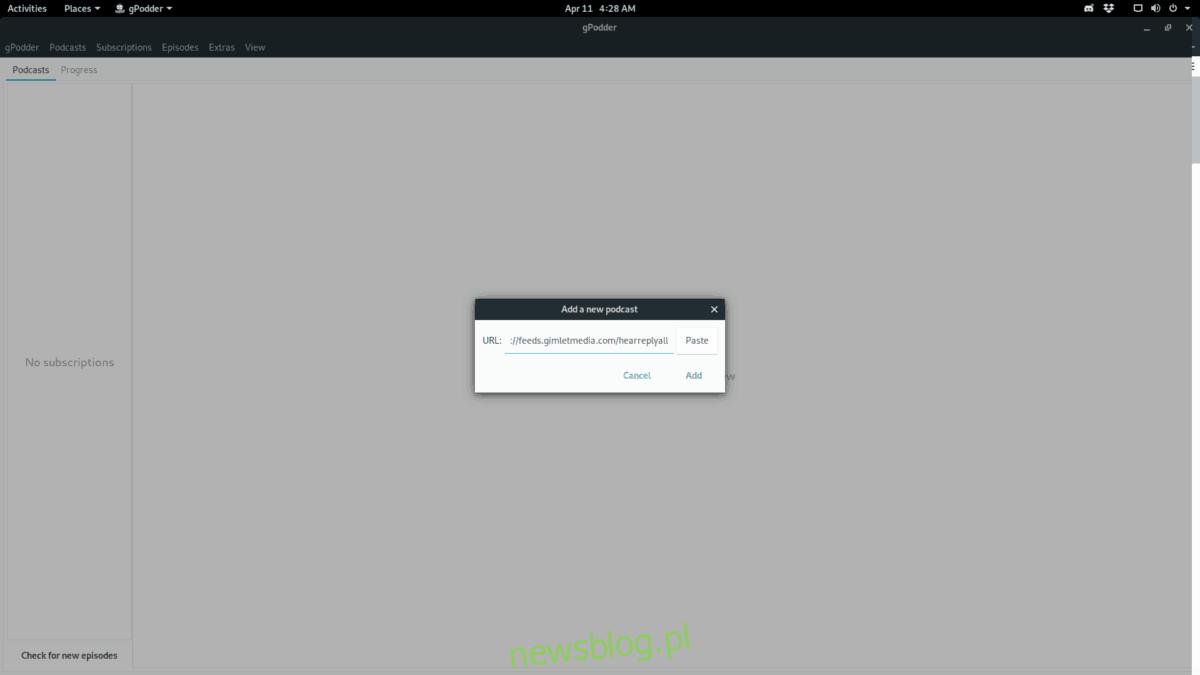
Krok 3: Gpodder powinien automatycznie wykryć link do kanału RSS, który skopiowałeś. Jeśli tak się nie stanie, naciśnij Ctrl + V, aby wkleić link do pola subskrypcyjnego.
Krok 4: Kliknij „Dodaj”, aby załadować nowe podcasty do Gpodder.
Po dodaniu nowego kanału, pojawi się okno pobierania. Wykorzystaj to okno, aby zaznaczyć lub odznaczyć odcinki podcastu, które chcesz pobrać.
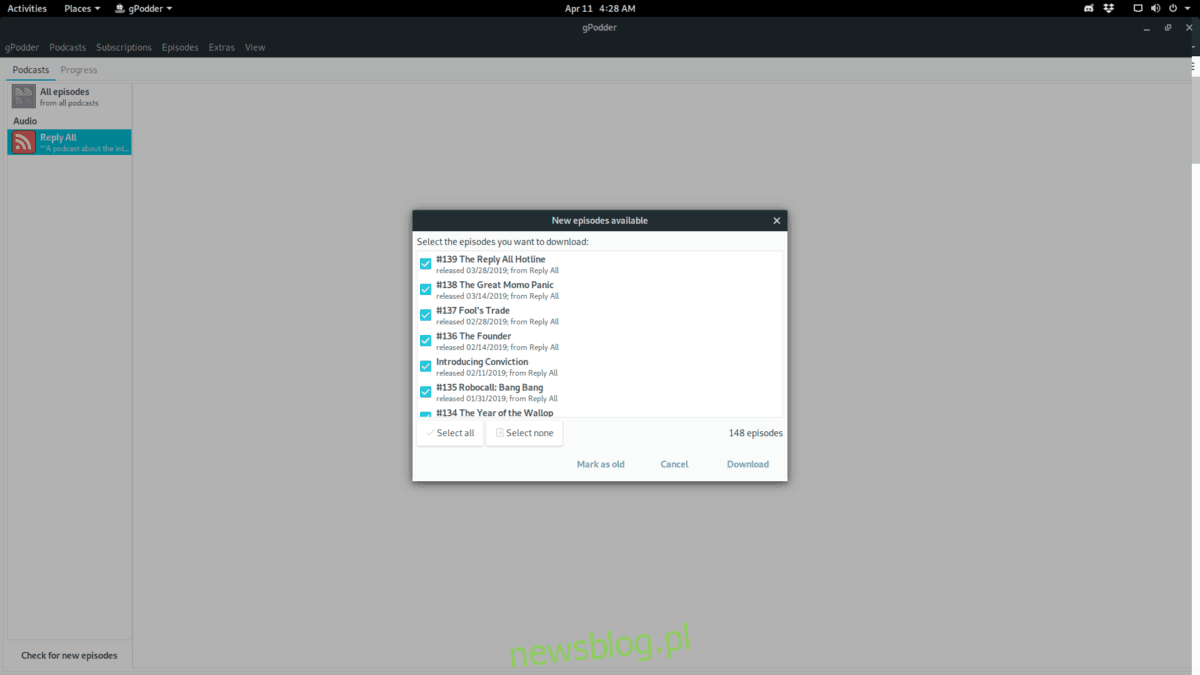
Aby odtworzyć podcast w Gpodder, wybierz odpowiedni podcast z listy, a następnie wybierz pobrany odcinek.
Tworzenie kopii zapasowych podcastów w Gpodder
Jedną z najważniejszych funkcji Gpodder jest możliwość tworzenia kopii zapasowych subskrypcji w chmurze. Aby to zrobić, upewnij się, że jesteś zalogowany na swoje konto Gpodder.net.
Nie wiesz, jak się zalogować? Kliknij menu „gPodder”, a następnie wybierz „Preferencje”. W sekcji „Preferencje” wybierz „gpodder.net” i wprowadź swoje dane logowania.
Po wpisaniu danych w sekcji „gpodder.net” w „Preferencjach”, zaznacz opcję „Synchronizuj subskrypcje i akcje odcinków”.
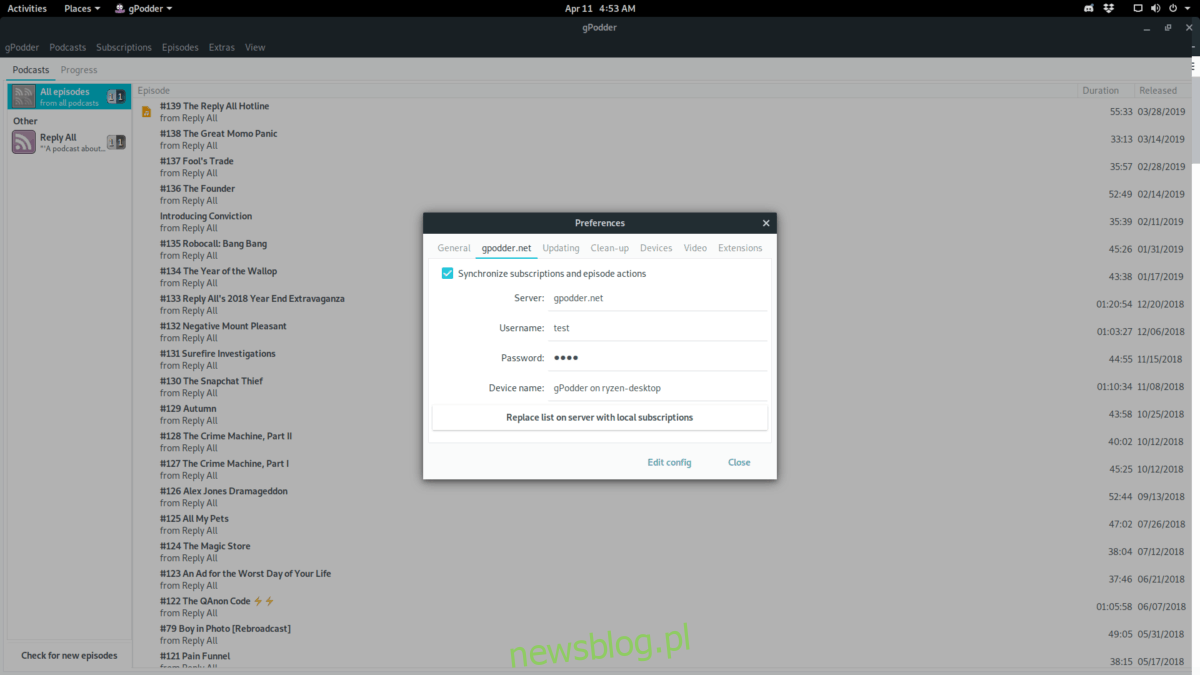
Aby przywrócić kopię zapasową, zainstaluj Gpodder i zaloguj się na swoje konto, a subskrypcje powinny automatycznie się załadować.
Kopia zapasowa w formacie OPML
Tworzenie kopii zapasowych podcastów w Gpodder.net to nie jedyna opcja. Jeśli preferujesz lokalne rozwiązanie, możesz wykonać kopię zapasową subskrypcji w pliku OPML.
Aby to zrobić, kliknij przycisk menu „Subskrypcje”, a następnie wybierz „Eksportuj do pliku OPML”, aby wygenerować plik z subskrypcjami podcastów.
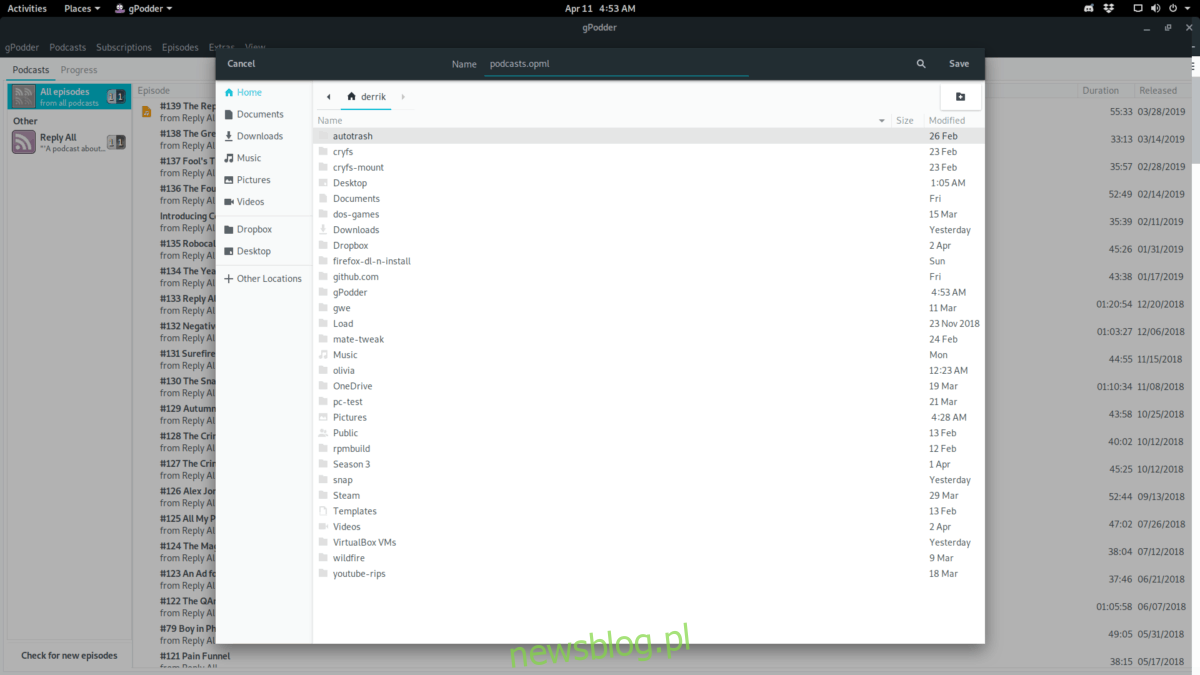
Aby przywrócić kopię zapasową, przejdź do menu „Subskrypcje” i wybierz „Importuj z pliku OPML”.
newsblog.pl
Maciej – redaktor, pasjonat technologii i samozwańczy pogromca błędów w systemie Windows. Zna Linuxa lepiej niż własną lodówkę, a kawa to jego główne źródło zasilania. Pisze, testuje, naprawia – i czasem nawet wyłącza i włącza ponownie. W wolnych chwilach udaje, że odpoczywa, ale i tak kończy z laptopem na kolanach.